
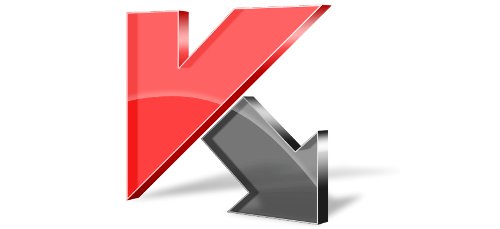
1- Accesos directos y listas de aplicaciones
La última versión de este potente antivirus permite ejecutar rápidamente las aplicaciones en modo seguro a través de accesos directos. De esta forma, se evita tener que abrir la ventana principal del programa o el menú contextual de Microsoft Windows.
Para crear un acceso directo que ejecute una aplicación en modo seguro hay que abrir la ventana principal de Kaspersky Internet Security (KIS) y seleccionar, en la parte izquierda, la Zona de seguridad. A continuación se elige el icono de la aplicación requerida en el apartado Aplicación de ejecución segura y, por último, se hace doble clic para abrir el menú contextual y seleccionar la entrada Crear acceso directo.
Asimismo, será necesario especificar tanto la ruta como el nombre del acceso directo en la ventana abierta, ya que la herramienta lo creará de forma predeterminada en la carpeta Mi PC del usuario actual y lo bautizará con el nombre del proceso de la aplicación correspondiente.
De igual modo, es posible crear una lista de aplicaciones en modo seguro desde la ventana principal del programa. Basta con dirigirse nuevamente a la Zona de seguridad y pulsar la opción Agregar dentro del campo Aplicación de ejecución segura.
Después, se selecciona la aplicación requerida en el menú abierto y se pulsa Examinar, abriéndose otra ventana en la que habrá de especificarse la ruta del archivo ejecutable. Asimismo, se seleccionará el campo Aplicaciones para abrir la lista con las aplicaciones en ejecución. Éste será el lugar en el que se agregará el icono de la aplicación a la zona.
2- Seleccionar modo y compartir carpetas
Todas las aplicaciones instaladas en el equipo se pueden ejecutar tanto en modo normal como en modo seguro de forma predeterminada. No obstante, al agregar una aplicación a la lista de aplicaciones ejecutadas en modo seguro, es posible también activar la opción Ejecutar siempre en modo seguro, de modo que este modo siempre se activará, independientemente de si se usan las herramientas normales de Microsoft Windows, o las de seguridad de KIS.
Para llevar a cabo esta acción es necesario abrir la ventana principal de la aplicación y dirigirse a la Zona de seguridad, seleccionando el icono de la aplicación requerida situado en la parte inferior. A continuación, un doble clic abrirá el menú contextual, en el que se marcará la opción Ejecutar siempre en modo seguro.
Por otra parte, cuando se trabaja en modo seguro, los cambios relacionados con el funcionamiento de la aplicación no afectarán al entorno normal. Por ello, los archivos guardados en modo seguro no se pueden transferir al normal. No obstante, KIS ofrece una herramienta para poder rescatar estos archivos llamada Carpeta compartida para ejecución segura.
Para abrir esta carpeta, hay que dirigirse a la ventana principal del programa y seleccionar la entrada Zona de seguridad. Después, la carpeta se abrirá dentro de una ventana de Microsoft Windows una vez que se haya pulsado el vínculo Carpeta compartida.
3- Limpieza de los datos
Si no se quieren conservar para el futuro los cambios realizados por la aplicación dentro del entorno seguro, es posible eliminarlos de una forma rápida y sencilla. Basta con dirigirse a la Zona de seguridad en la ventana principal y a continuación seleccionar el icono de la aplicación requerida.
En el menú contextual (que se abre mediante un doble clic) se seleccionará la opción Borrar los datos de ejecución segura al salir. De esta forma, un icono con forma de uve aparecerá junto al elemento de menú, mientras que una señal en forma de escoba se visualizará sobre el icono de KIS en la lista de aplicaciones ejecutadas en modo seguro.
De igual modo, también es posible borrar los datos del modo seguro en caso de que se quiera restablecer la configuración actual de las aplicaciones ejecutadas en el modo estándar de Windows o de que sea necesario eliminar los datos guardados en el modo seguro.
Para activar esta opción hay que pulsar el vínculo Borrar dentro del campo Aplicación de ejecución segura, situado en la ventana principal del programa. Por último, en el menú deslizable se confirmará el borrado de los datos pulsando Sí, o se cancelará la operación marcando No.
Los usuarios denunciaban que la compañía los había rastreado incluso cuando usaban el modo privado…
El Instituto Valenciano de Competitividad Empresarial financiará aquellas iniciativas que puedan solucionar incertidumbres científicas o…
Solo en el cuarto trimestre las empresas emergentes del país han levantado 1.500 millones de…
La región tiene 13 scaleups y destaca por sus empresas emergentes de salud y agrotech.
Valencia ha atraído en el primer semestre del año 30 millones de euros de inversión…
El diario estadounidense demanda a las dos compañías tecnológicas por haber usado sus contenidos para…